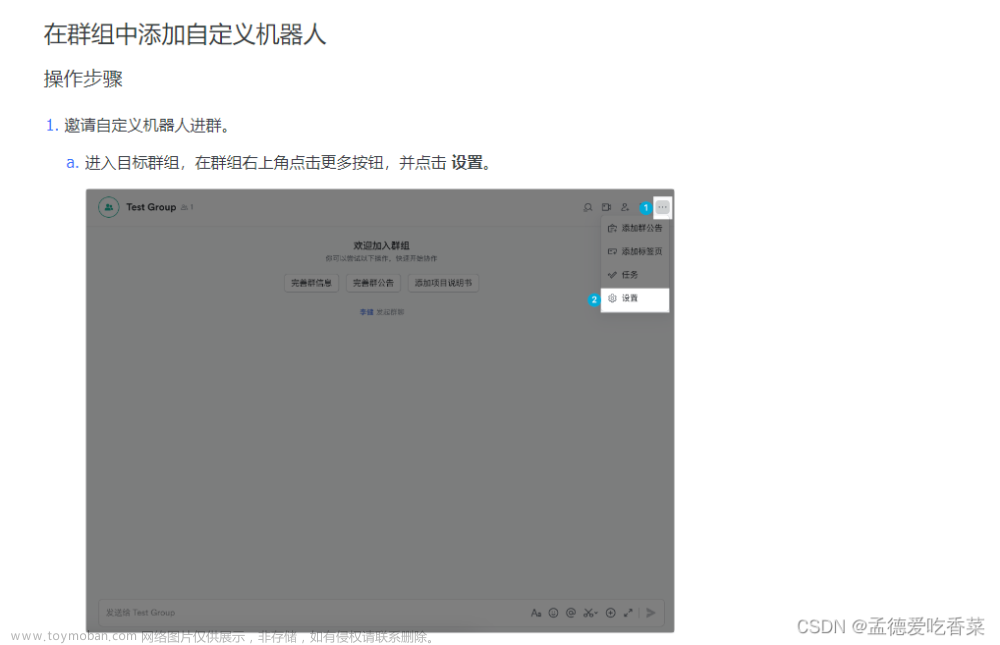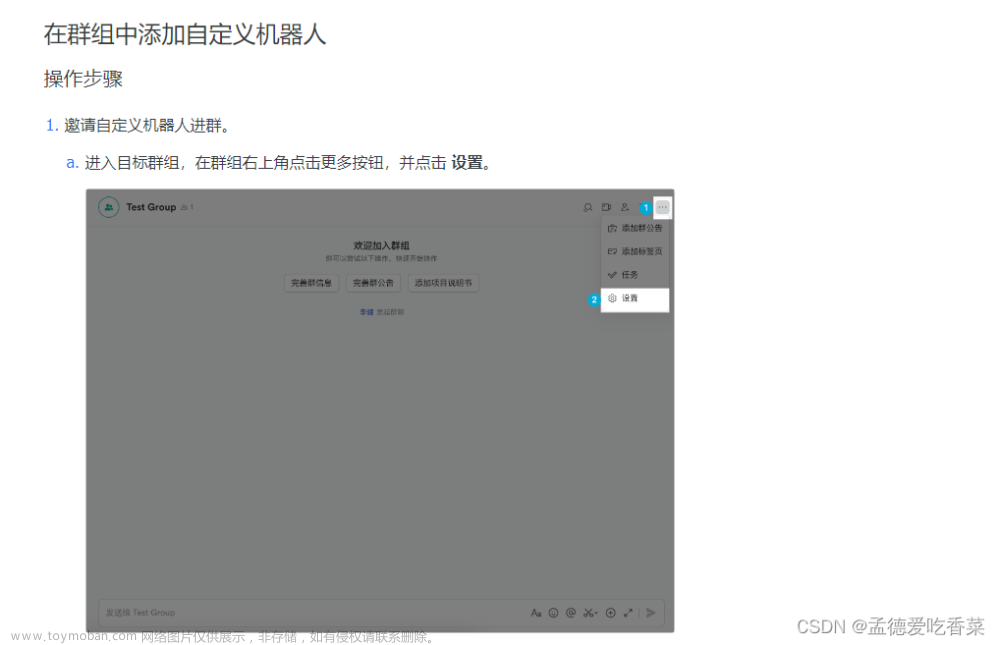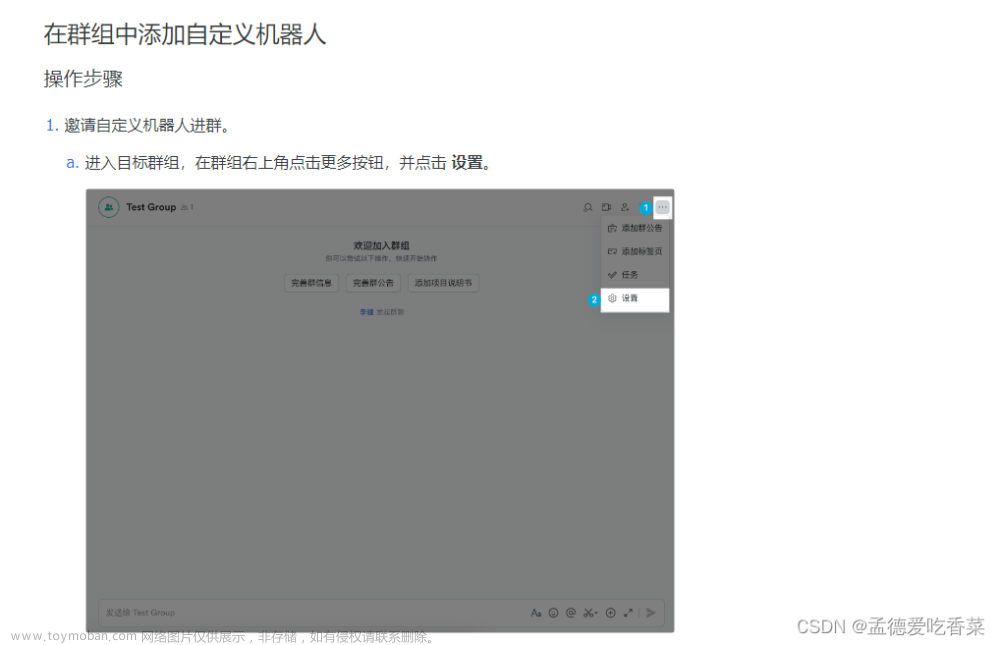飞书开发学习笔记(七)-添加机器人及发送webhook消息
一.添加飞书机器人
1.1 添加飞书机器人过程
在群的右上角点击折叠按键…选择 设置
群机器人中选择 添加机器人
选择自定义机器人,通过webhook发送消息
弹出的信息中有webhook地址,选择复制。
安全设置后续可以设置,比如将信任的IP地址加入IP白名单。
选择仅群主和添加者可以编辑移除机器人。
至此,群机器人添加成功。
1.2 利用webhook使用群机器人发送消息
机器人概述:机器人概述
发送复杂信息可使用消息卡片,在后续有详细说明,此处只发送简单信息。
简单信息格式
{"msg_type":"text","content":{"text":"request example"}}
windows使用cmd命令行发送:
curl -X POST -H "Content-Type: application/json" -d "{\"msg_type\":\"text\",\"content\":{\"text\":\"request example\"}}" https://open.feishu.cn/open-apis/bot/v2/hook/XXXXXXXXXXXXX
报错了,因此先要安装curl
下载curl,下载地址 https://curl.se/download.html
安装好以后,切换到curl命令目录 重新运行
curl -X POST -H "Content-Type: application/json" -d "{\"msg_type\":\"text\",\"content\":{\"text\":\"request example\"}}" https://open.feishu.cn/open-apis/bot/v2/hook/xxxxxxxxx
群里收到了机器人发来的消息
这只是简单信息,如果复杂一点,则需使用消息卡片搭建工具发送卡片信息。
1.3 python发送webhook消息
- 简单格式,只有文本
{"msg_type":"text","content":{"text":"测试简单信息"}}
- 富文本格式,支持
{
"msg_type": "post",
"content": {
"post": {
"zh_cn": {
"title": "富文本信息",
"content": [
[{ "tag": "text", "text": "富文本信息: "},
{ "tag": "a", "text": "请查看","href": "http://www.example.com/"},
{"tag": "at","user_id": "ou_18eac8********17ad4f02e8bbbb"}]
]
}
}
}
}
写个简单的Python程序也可以发送webhook消息,注意消息是要json编码的
import requests
import json
msg = {
"msg_type": "text",
"content": {"text": "你好"}
}
webhook_url=" https://open.feishu.cn/open-apis/bot/v2/hook/XXXX"
headers = {
"Content-type": "application/json",
"charset":"utf-8"
}
msg_encode=json.dumps(msg,ensure_ascii=True).encode("utf-8")
reponse=requests.post(url=webhook_url,data=msg_encode,headers=headers)
print(reponse)
发送效果:
简单信息
富文本信息
1.3 安全设置
安全设置中有三个选项。
如果勾选自定义关键词,最多可以同时设置 10 个关键词,多个关键词之间使用回车键间隔。设置后,只有包含至少一个关键词的消息才会被成功发送。
例如,关键词设置了“应用报警”与“项目更新”,则请求 webhook 的信息中至少需要包含“应用报警”或“项目更新”其中一个关键词。
如果勾选设置 IP 白名单,支持添加 IP 地址或地址段,最多可设置 10 个,使用回车键间隔。支持段输入,例如 123.12.1.* 或 123.1.1.1/24。设置后,机器人 webhook 地址只处理来自 IP 白名单范围内的请求。
如果勾选 签名校验,则系统会提供一个密钥,需要利用python等程序制作一个加密算法,生成加密后字符串。
所校验的签名需要通过时间戳与秘钥进行算法加密,即将timestamp + “\n” + 密钥当做签名字符串,使用 HmacSHA256 算法计算签名,再进行 Base64 编码。其中,timestamp是指距当前时间不超过 1 小时(3600 秒)的时间戳,时间单位:s。例如,1599360473。
python的加密算法,返回sign即为加密后消息
import hashlib
import base64
import hmac
def gen_sign(timestamp, secret):
# 拼接timestamp和secret
string_to_sign = '{}\n{}'.format(timestamp, secret)
hmac_code = hmac.new(string_to_sign.encode("utf-8"), digestmod=hashlib.sha256).digest()
# 对结果进行base64处理
sign = base64.b64encode(hmac_code).decode('utf-8')
return sign
二.消息卡片搭建工具
2.1 了解消息卡片搭建工具
消息卡片搭建工具
是飞书的卡片消息格式制作工具,即自定义的消息模板,可以为飞书开发提供丰富的消息格式。
以下为示例格式:
2.2 卡片的超文本格式定义##
elements为卡片的内容:
1.第一部分卡片文字, tag为markdown,内容Content中,文字常用的格式如下(MarkDown格式)
- 加粗
**张三**张三 - 斜体
*斜体*斜体 - 斜体加粗
***张三***张三 - 删除
~~张三~~张三 - 颜色
<font color=red> 张三<font>张三 - 链接
[张三](https://www.feishu.cn)张三
- 第二部分为图片,alt为图片提示,migkey为图片索引,定位到拖动上传的图片
- 第三部分为按钮,在actions中定义了按钮文字content,以及按钮类型primary以及跳转地址url
- 第四部分为标题header,定义了卡片标题title和模板template

{
"config": {
"wide_screen_mode": true
},
"elements": [
{
"tag": "markdown",
"content": "请单件文档查看昨天讨论的方案相关飞书文档,注意作者为 <font color=red> **张三** <font> 版本为 \n*002* ,版本 ~~001~~ 已经删除。文件地址是 [https://www.feishu.cn](https://www.feishu.cn),打开次数:${doc_read_num}次""
},
{
"alt": {
"content": "图片",
"tag": "plain_text"
},
"img_key": "img_v3_025c41g",
"tag": "img"
},
{
"tag": "action",
"actions": [
{
"tag": "button",
"text": {
"tag": "plain_text",
"content": "打开文档链接"
},
"type": "primary",
"url": "https://nio.feishu.cn/docx/UM8c1oNxnkh"
}
]
}
],
"header": {
"template": "blue",
"title": {
"content": "查看讨论的飞书文档",
"tag": "plain_text"
}
}
}

定义完成以后,可以利用"向我发送预览",查看效果。
开发者小助手会将消息推送给作者。
2.3 利用Python程序发送webhook卡片
这里的卡片必须按照下列格式才能用webhook发送。文章来源:https://www.toymoban.com/news/detail-752550.html
{
"msg_type": "interactive",
"card": {
"elements": [{
"tag": "div",
"text": {
"content": "**西湖**,位于浙江省杭州市西湖区龙井路1号,杭州市区西部,景区总面积49平方千米,汇水面积为21.22平方千米,湖面面积为6.38平方千米。",
"tag": "lark_md"
}
}, {
"actions": [{
"tag": "button",
"text": {
"content": "更多景点介绍 :玫瑰:",
"tag": "lark_md"
},
"url": "https://www.example.com",
"type": "default",
"value": {}
}],
"tag": "action"
}],
"header": {
"title": {
"content": "今日旅游推荐",
"tag": "plain_text"
}
}
}
}
再次调用上面的Python程序,将msg改为卡片内容发送:
得到卡片消息效果:
以上,利用python通过机器人发送webhook消息就完成了。文章来源地址https://www.toymoban.com/news/detail-752550.html
到了这里,关于飞书开发学习笔记(七)-添加机器人及发送webhook消息的文章就介绍完了。如果您还想了解更多内容,请在右上角搜索TOY模板网以前的文章或继续浏览下面的相关文章,希望大家以后多多支持TOY模板网!